Näin asennat ilmaisen VPN:n
Näin surffaat netissä turvallisesti – ilmaiseksi
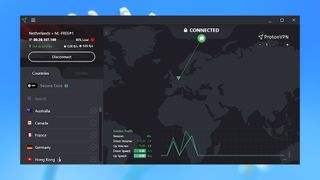
Lienee paikallaan sanoa heti kärkeen, että ilmaisilla VPN-palveluilla on aina omat rajoitteensa, sillä vanha "ilmaisia lounaita ei ole" -sanonta pätee tässäkin yhteydessä. Tyypillisesti palvelut rajoittavat samanaikaisten yhteyksien määrää, nopeutta, kuukausittaista datamäärää ja pahimmillaan myyvät jopa käyttäjien tietoja mainostajille.
Siksi suosittelemme mieluummin tilaamaan maksullisen VPN-palvelun. Suurin osa niistä maksaa pitkäkestoisilla tilauksilla vain muutamia euroja kuukaudessa.
Jos kuitenkin haluat kokeilla ilmaisvaihtoehtoa ennen varsinaisen VPN:n ostamista tai tarvitset palvelua vain yksittäiseen tilanteeseen, kokosimme selkeät ohjeet, joilla pääset alkuun.
1. Valitse oikea VPN
Jos et ole vielä päättänyt, minkä VPN-palvelun valitsisit, suosittelemme tutustumaan listaamme tämän hetken parhaista ilmaisista VPN-palveluista. Valitsimme itse listaltamme ProtonVPN, sillä sveitsiläinen VPN tarjoaa rajattoman datamäärän ja hyvän yksityisyyden suojan.
ProtonVPN kertoo, ettei se tallenna mitään lokitietoja käyttäjistään, eikä jaa mitään tietoa kolmansille osapuolille. Osa käyttäjistä saattaa myös huomata, että ProtonVPN:n on kehittänyt sama yritys, joka toimii anonyymin ProtonMail-sähköpostipalvelun taustalla.
Jos valitset jonkin toisen ilmaisen VPN:n, kiinnitä huomiota sen käyttöehtoihin ja mahdollisiin rajoituksiin. Suurimmassa osassa vaihtoehdoista on melko alhainen kuukausittainen datakatto, rajallinen määrä palvelimia ja jopa mainoksia.
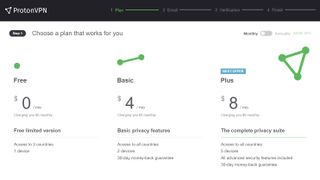
2. Varmista, että valitset oikean tilauksen
Kun olet valinnut haluamasi palvelun, varmista vielä, että tilaus on todella ilmainen, eikä pelkkä maksuton kokeilujakso. Esimerkiksi ProtonVPN:n tapauksessa löydät ilmaisen tilauksen tästä. Huomaa kuitenkin, että ilmaisversiolla voi käyttää vain yhtä laitetta kerrallaan ja saatavilla on vain kolme palvelinsijaintia.
Get the best Black Friday deals direct to your inbox, plus news, reviews, and more.
Sign up to be the first to know about unmissable Black Friday deals on top tech, plus get all your favorite TechRadar content.
(Edullisin täyden nopeuden ja kaikki palvelinsijainnit tarjoava Basic-tilaus maksaa 4 dollaria kuukaudessa. Se tukee enintään kahta samanaikaista laitetta. Viisi samanaikaista laitetta ja kattavammat turvaominaisuudet tarjoava Plus puolestaan 8 dollaria kuussa.)
Jos joka tapauksessa päädyt ilmaiseen tilaukseen, paina Get Free -painiketta Free-tilausvaihtoehdon kuvauksen alta.
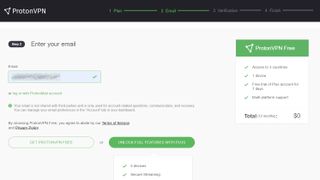
3. Luo käyttäjätunnus
Seuraava askel on käyttäjätunnuksen luominen. VPN-palvelut pyytävät tyypillisesti vain sähköpostiosoitteesi ja (maksullisten vaihtoehtojen tapauksessa) maksutietosi.
VPN-palvelut eivät tarvitse osoitettasi tai puhelinnumeroasi, joten sellaisia palveluita ei kannata lähtökohtaisesti valita. Varmista myös, että palvelu käyttää sähköpostiosoitettasi vain käyttäjätunnuksen hallintaan, eikä sitä jaeta kolmansille osapuolille.
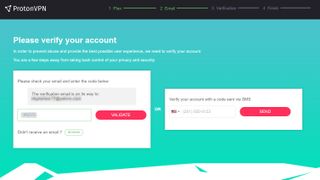
4. Vahvista sähköposti
Palvelu lähettää todennäköisesti sähköpostiisi vielä linkin, jonka kautta saat vahvistettua käyttäjätunnuksesi. Sen jälkeen voit kirjautua palveluun.
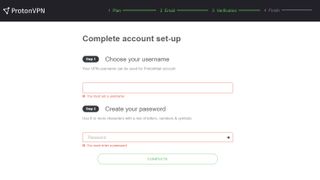
5. Lataa VPN-sovellukset laitteillesi
Lataa VPN-sovellus palveluntarjoajan verkkosivuilta ja asenna se tietokoneellesi. Sovellukset toimivat käytännössä poikkeuksetta Windowsilla ja Macilla – sekä usein myös Linuxilla. Etsi halutessasi sovellus myös puhelimellesi Google Play Kaupasta tai App Storesta.
6. Käynnistä VPN
Käynnistä VPN-sovellus laitteellasi ja kirjaudu sisään palveluun. Palvelun voi halutessaan määrittää muistamaan kirjautumistiedot automaattisesti, jotta kirjautuminen käy nopeammin tulevaisuudessa.
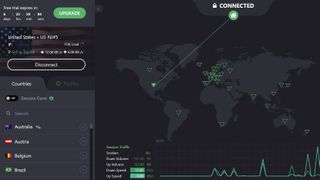
7. Yhdistä palvelimeen
Kun olet kirjautunut sisään sovellukseen, sen päänäkymään aukeaa yleensä kohta, josta pääset yhdistämään palvelimeen. Sen ulkoasu vaihtelee sovelluksesta toiseen, mutta usein tarjolla on jokin oletus- tai pika-asetus sekä kohta, josta pääset vaihtamaan sijaintia.
Yhdistä haluamaasi palvelimeen, niin olet valmis surffailemaan verkossa vapaasti. Jos haluat vaihtaa sijaintia myöhemmin, voit avata VPN-sovelluksen ja muuttaa palvelinsijaintia. Kun haluat lopettaa VPN:n käyttämisen, avaa sovellus ja kytke yhteys pois päältä.
Jonas P. DeMuro is a freelance reviewer covering wireless networking hardware.
Suosituimmat



